电脑然后激活windows 如何解决电脑激活Windows的问题
电脑然后激活windows,在现代社会中电脑已经成为我们生活中不可或缺的一部分,随着电脑操作系统的更新和升级,我们有时会遇到电脑激活Windows的问题。电脑激活Windows是指在安装操作系统后,需要通过输入产品密钥来验证系统的合法性和激活系统。在一些情况下,我们可能会遇到无法激活Windows的困扰,这给我们的使用带来了一定的不便。如何解决电脑激活Windows的问题呢?接下来我们将探讨一些解决方法,帮助您轻松解决这一问题。
方法如下:
1.点击主页面左下角的【开始】图标。
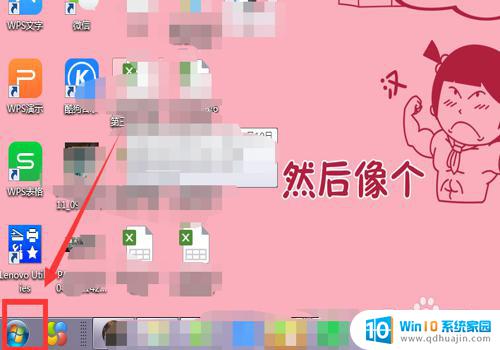
2.选中【计算机】。
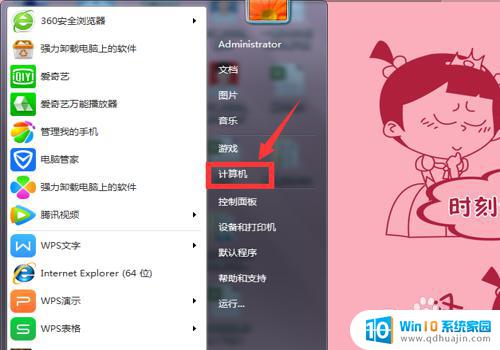
3.在弹出的页面,选中【系统属性】。
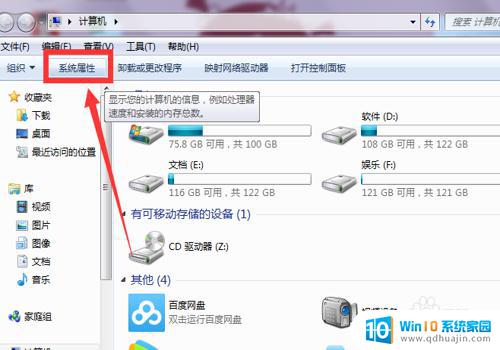
4.在系统属性下拉页面最后找到【Windows激活】。
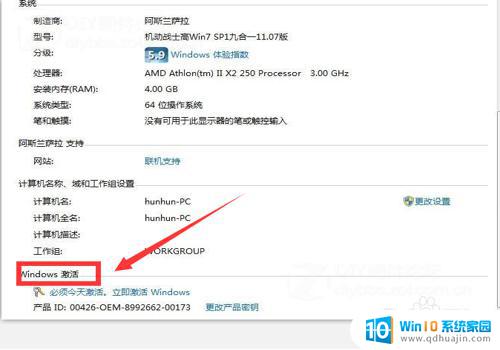
5.选择下方的【必须今天激活,激活Windows】。
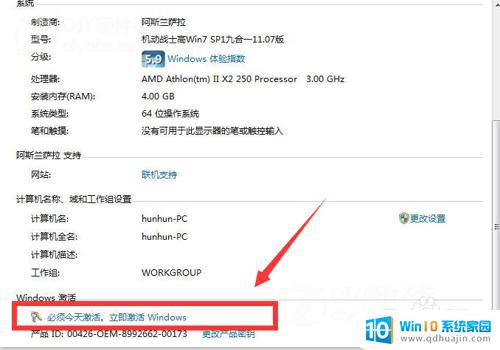
6.在弹出界面,根据提示,输入【密匙】。
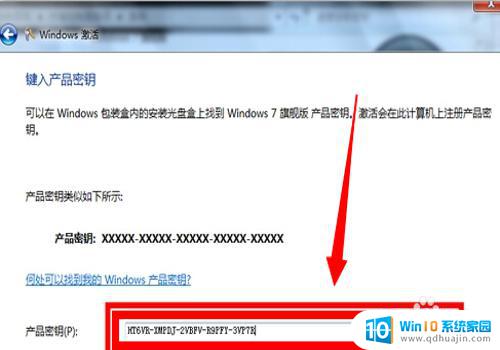
7.进入属【正在激活状态】
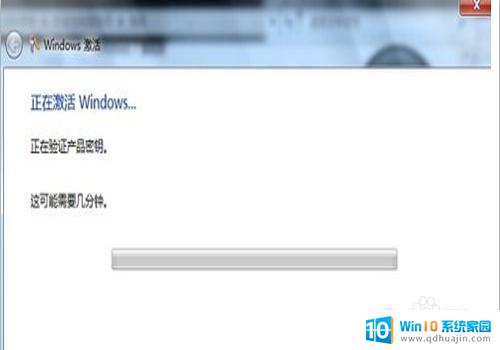
8.在激活完成后,弹出的提示对话框中选中【是】。
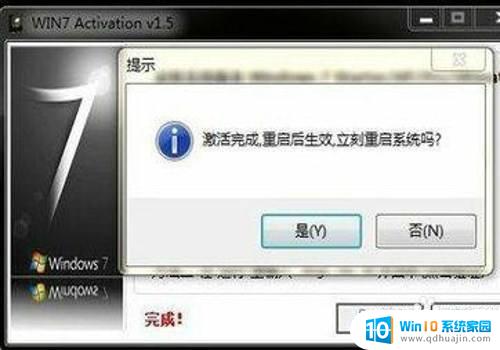
9.重启电脑后,再次查看,显示【Windows已激活】,就成功了。
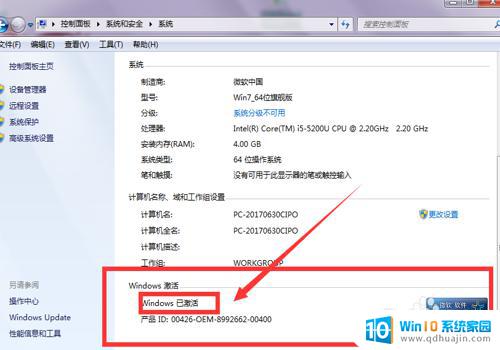
10.总结:1、点击主页面左下角的【开始】图标。2、选中【计算机】。3、在弹出的页面,选中【系统属性】。4、在系统属性下拉页面最后找到【Windows激活】。5、选择下方的【必须今天激活,激活Windows】。6、在弹出界面,根据提示,输入【密匙】。7、进入属【正在激活状态】8、在激活完成后,弹出的提示对话框中选中【是】。
9、重启电脑后,再次查看,显示【Windows已激活】,就成功了。
以上就是如何激活Windows的全部内容,如果您遇到此问题,请尝试按照这个方法解决,希望对您有所帮助。





